Excel办公软件的使用为我们的日常会计工作带来了诸多便利,特别是对于且有财务工作人员来说,很大程度上提高了我们的计算准确率和账务处理效率。今天小编整理了Excel五种选择性粘贴技巧,希望对大家的日常工作可以起到帮助。
Excel办公软件的使用为我们的日常会计工作带来了诸多便利,特别是对于且有财务工作人员来说,很大程度上提高了我们的计算准确率和账务处理效率。今天小编整理了Excel五种选择性粘贴技巧,希望对大家的日常工作可以起到帮助。
操作一:选择性粘贴快速将公式粘贴为数值
案例说明:我们日常通过公式查询数值的时候,一旦公式引用错误,当前显示的数值也会错误。所以有时候为了确保数据的准确性,我们需要将公式复制粘贴为数值。
操作技巧:
1、首先我们选择公式数据区域E3:E7,然后按快捷键Ctrl+C将区域中的数据进行复制;
2、复制完数据后我们鼠标点击左上角,开始菜单栏下方的粘贴—选择性粘贴,在选择性粘贴的界面点击数值。这样我们就可以将公式内容快速粘贴为数值。
操作二:选择性粘贴快速核对两列数据差异
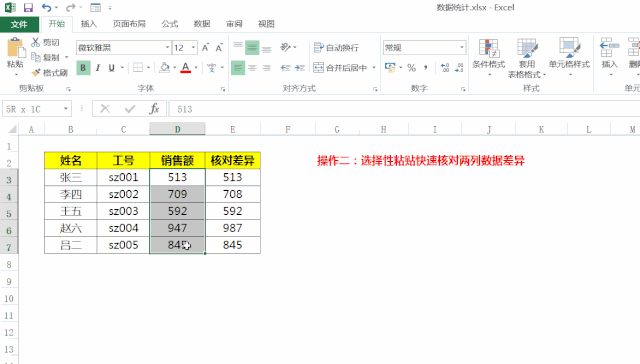
案例说明:通过选择性粘贴的相减运算,我们还可以快速的核对两列数据是否存在数值差异。
操作技巧:
1、首先我们选择两列数据中的一列,D3:D7数据区域,按Ctrl+C进行复制;
2、复制完数据后,我们将鼠标光标点击到另外一列的第一个数值上,然后点击左上角粘贴—选择性粘贴,然后选择运算下方的减。这样对应的数值就会自动相减,相同的结果会显示为0。
操作三:选择性粘贴将单元格内容转化为图片
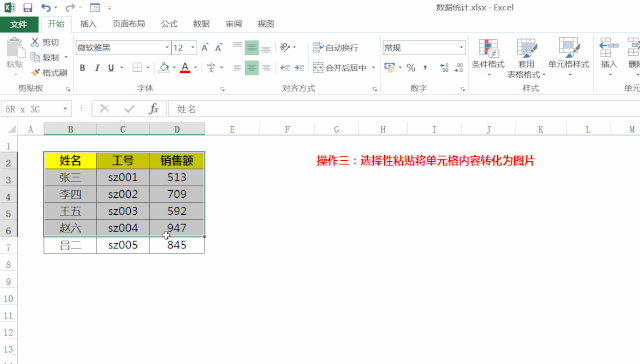
案例说明:通过选择性粘贴的方式,我们可以将单元格区域内容,快速的将内容粘贴为图片的格式。
操作技巧:
1、首先我们选择单元格区域B2:D7,按Ctrl+C对区域内的单元格进行复制;
2、复制完成后点击左上角粘贴,然后选择粘贴为图片格式,这样我们就能将单元格区域复制为单独的图片。
操作四:选择性粘贴快速对不连续空白单元格进行内容粘贴
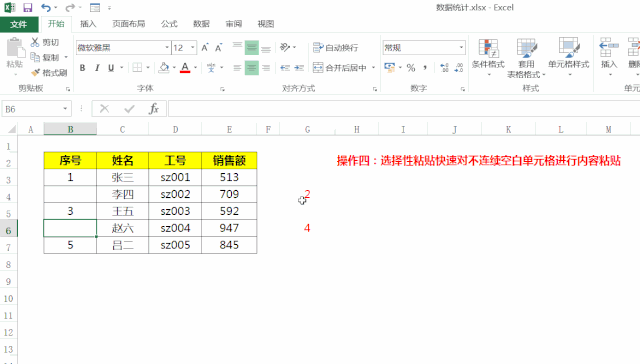
案例说明:通过数据选择性粘贴操作,我们可以在对不连续单元格,在不影响原来数据的情况下,可以进行跨单元格数据粘贴。
操作技巧:
1、首先我们选择一个数据区域,按Ctrl+C进行内容的复制;
2、复制完数据后,我们点击左上角的粘贴—选择性粘贴,然后点击下方的跳过空白单元格。这样我们就可以在不影响原来数据的情况下,将新的内容粘贴到空白单元格中。
操作五:选择性粘贴快速将数据进行横竖方向转置
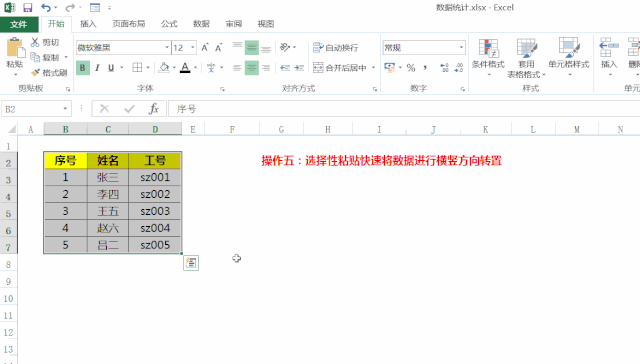
案例说明:利用选择性粘贴我们可以将纵向的数据快速的转置为横向数据。
操作技巧:
1、首先我们选择数据区域B2:D7按Ctrl+C进行数据复制;
2、复制完数据后,我们点击左上角的粘贴—选择性粘贴,然后点击下方的转置,这样数列的数据就可以快速的转化为横向。
看到这里,都了解Excel选择性粘贴方法了吧。小编整理的Excel五种选择性粘贴技巧?看了,还不能够处理的,欢迎咨询网页上的在线答疑老师吧。同时,各位会计工作者,可以扫描页面下方二维码,来免费领取各行各业的做账实操资料吧,也可以免费试学表格做账的培训课程视频哦!
版权声明:
* 凡会计教练注明 “原创” 的所有作品,均为本网站合法拥有版权的作品,未经本网站授权,任何媒体、网站、个人不得转载、链接、转帖或以其他方式使用,如需转载请在文中显著位置标注“原文来源:会计教练”。
* 本网站的部分作品由网络用户和读者投稿,我们不确定投稿用户享有完全著作权,根据《信息网络传播权保护条例》,如果侵犯了您的权利,我们将按照规定及时更正与删除。【投诉通道】
